小米盒子Miracast和AirPlay有什么用怎么用
1、打开小米盒子后,打开你的iPhone,iPad或者小米手机中的图片,会发现有一个投影选项,如下图

2、点投影选项后,可以选择小米盒子,如下图
这样图片就播放到连接小米盒子的电视机了。

3、再试试怎么投影视频。需要播放器支持AirPlay协议才行,如PPTV就可以。在PPTV上找到一个要播放的电影,如下图
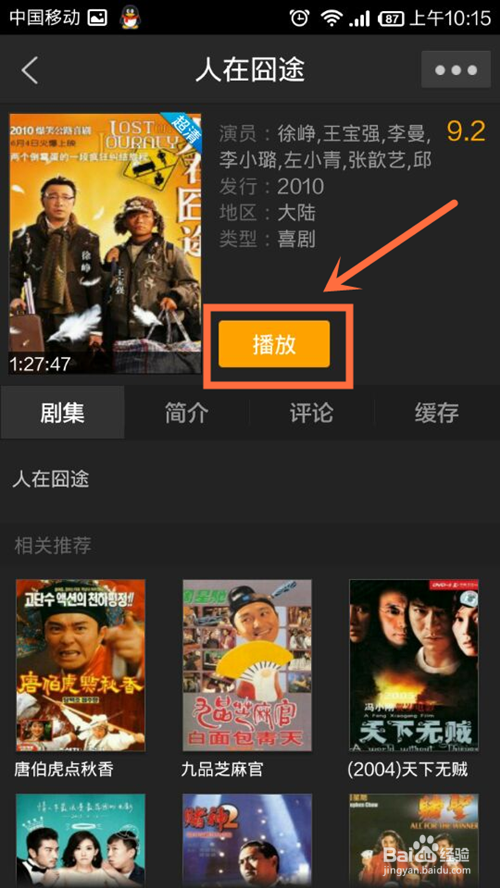
4、点播放后,发现可以选择播放的设备,选择小米盒子就好了,如下图
这样就可以用电视机来看手机上的视频了。
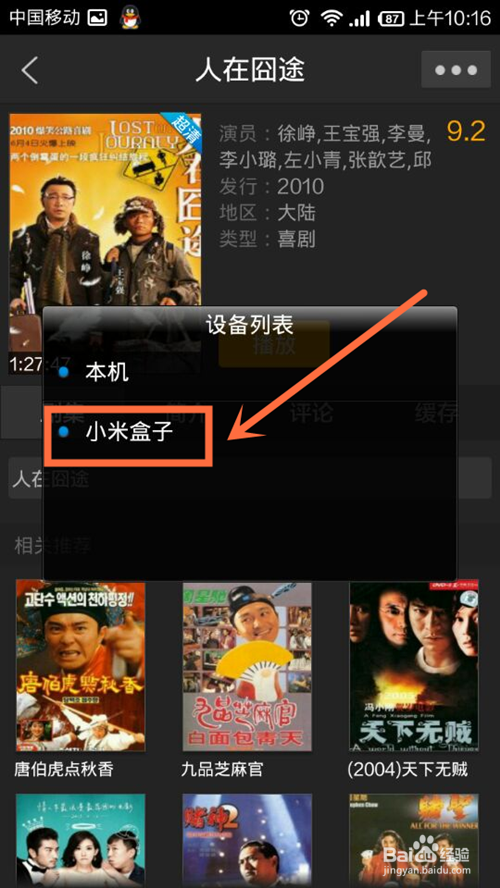
1、有些播放器没有AirPlay功能,视频就投影不到小米盒子了,我们可以选择把整个手机屏幕投影过去,打开小米盒子,找到Miracast,如下图

2、打开Miracast后,显示正在关闭Wi-Fi。如下图

3、然后显示正在启动Wifi Display功能,如下图

4、启动完成后,显示小米盒子等待连接,如下图

5、打开你的小米手机,找到全部设置,选择更多无线连接,如下图

6、选择无线显示,如下图

7、选择小米盒子,如下图
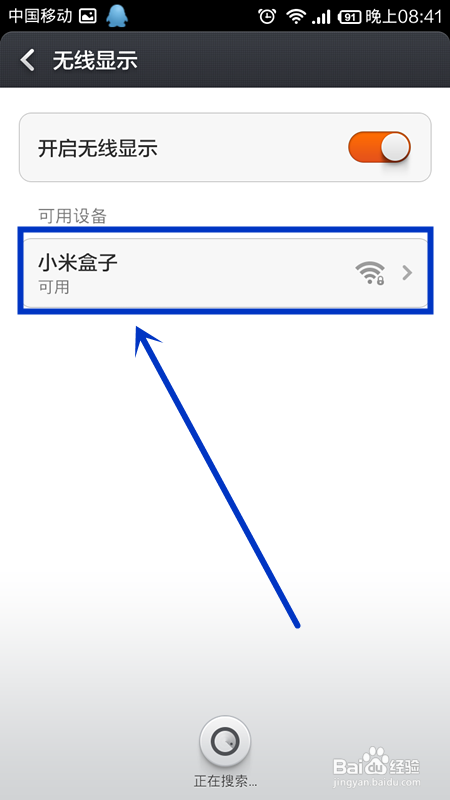
8、等待小米手机与小米盒子建立服务,如下图

9、很快就建立好连接服务了,如下图

10、建立服务完成后,看看电视屏幕显示的是什么?(开始可能会稍有延时,等几秒就好了)
再动动你的手机,返回主菜单看看,再打开摄像头看看,会发现,手机显示什么,电视屏幕就显示什么,神奇吧。

声明:本网站引用、摘录或转载内容仅供网站访问者交流或参考,不代表本站立场,如存在版权或非法内容,请联系站长删除,联系邮箱:site.kefu@qq.com。
阅读量:75
阅读量:191
阅读量:106
阅读量:130
阅读量:104